使用新U盘给电脑装系统的教程(一步步教你使用新U盘轻松安装系统)
在日常使用电脑的过程中,我们有时会遇到电脑系统崩溃或出现其他问题的情况。这时,重新安装系统是一个常见的解决方法。本文将以新U盘为工具,为大家提供一份详细的教程,教你如何使用新U盘给电脑装系统。
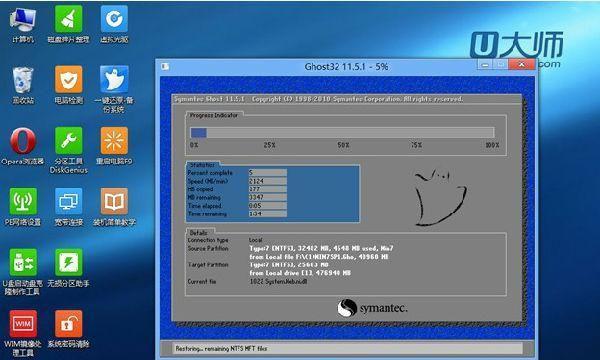
一、选择适合的U盘作为安装介质
选购合适的U盘是重要的第一步,它需要满足以下条件:容量充足、存储速度较快、无损坏区域和高品质。
二、备份重要数据
在安装系统前,请务必备份所有重要的个人文件和数据,以免在安装过程中数据丢失。

三、下载并准备系统镜像文件
从官方渠道下载你想要安装的操作系统镜像文件,并将其保存到计算机上。
四、格式化U盘
将U盘连接到电脑,打开"我的电脑"或"此电脑",右键点击U盘图标,选择"格式化"选项,然后按照默认设置进行格式化。
五、使用工具制作启动盘
下载并安装一个U盘启动制作工具,如Rufus。打开工具后,选择U盘、选择系统镜像文件,然后点击开始制作启动盘。

六、设置电脑启动顺序
重新启动电脑,并进入BIOS设置。在启动顺序中将U盘调整到第一位,以确保电脑能从U盘启动。
七、进入系统安装界面
重启电脑后,系统将从U盘启动。根据提示,选择相应的语言和区域设置,然后点击"下一步"继续。
八、安装系统
按照系统安装向导的指示,选择安装类型(新安装或升级)、目标磁盘和分区等设置,并开始安装系统。
九、等待系统安装完成
系统安装过程可能需要一段时间,请耐心等待。不要中途断电或进行其他操作,以免造成安装失败。
十、设置系统基本信息
在安装完成后,根据个人需求设置系统的基本信息,如用户名、密码、电脑名称等。
十一、更新系统和驱动程序
安装完成后,立即进行系统更新,并下载并安装所需的驱动程序,以确保系统的正常运行。
十二、恢复重要数据
安装系统后,将之前备份的重要数据复制回计算机中,以保证数据的完整性和可用性。
十三、安装必备软件
根据个人使用习惯和需求,安装一些必备的软件,如浏览器、办公软件、杀毒软件等。
十四、个性化系统设置
根据个人喜好进行系统的个性化设置,如更改桌面壁纸、调整字体大小、安装个性化主题等。
十五、系统安装完成,享受全新的电脑体验吧!
使用新U盘给电脑装系统是一个相对简单且有效的方法,可以帮助我们解决电脑系统问题。通过选择适合的U盘、备份重要数据、准备系统镜像文件、制作启动盘、设置启动顺序等步骤,我们可以轻松地完成系统安装过程。在安装完成后,及时更新系统和驱动程序,并恢复重要数据,以及进行必备软件的安装和个性化设置,我们就可以享受到全新的电脑体验了。


